快速部署框架
快速部署框架
第一步:创建数据库

第二步:选择路径
kgsever->src->main->resources->application-dev.properties

对连接数据库的数据库名称和密码做适合自己电脑的适当的修改
第三步:选好自己连接mysql的jar包

第四步:修改在application-dev.properties中generator包下的名称(最好与刚刚创建的数据库名称一致)

第五步:运行src->main->java->generator->Generator.java

运行成功截图

第六步:找到刚才写的和数据库名称一样的类文件名(我之前创建的是Employer,这里以此为例)(main->java->com.ghl.wuhan->Employer)

在找到的文件里把去那些增删改查等操作的注释掉(因为需要权限,所以这里暂时先注释掉)





第七步:运行EasyWebApplocation.java文件

第八步:在浏览器中输入:localhost:8090/kgsever,回车

依次输入账号和密码superadmin、chenmin
再输入随机验证码
选择登陆
第九步:选择系统管理->权限管理

点击add

其中menu url指的是EmployerController.java文件下的
![\[外链图片转存失败(img-PGi5X5H6-1568527295703)(E:\\KuangJiaQuick\\Employer\_employer.png)\]](https://image.dandelioncloud.cn/pgy_files/images/2024/04/18/6f4bcaa9cde04b00be8b4773cbeace12.png)
第十步:继续点击+add,然后按照如图所示更改

其中authkey指的是这个button所用的功能,因为它属于button级别,因此在“is it a menu”上选择no,最后parent menu指的是它的上一级目录
第十一步:给这些添加权限
选择“角色管理”->“auth set”


分别添加增删改查等功能,完成部署,最后如下图所示





























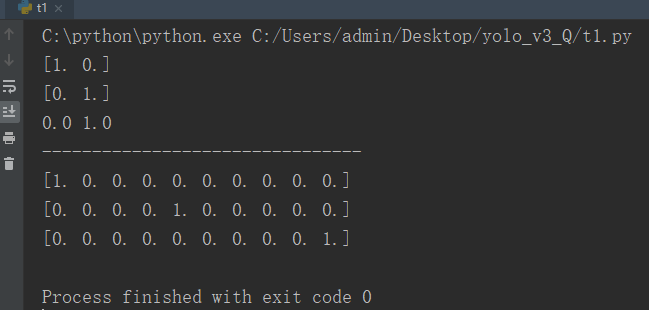
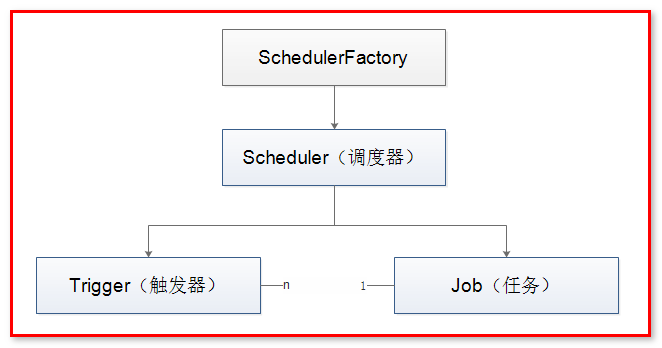

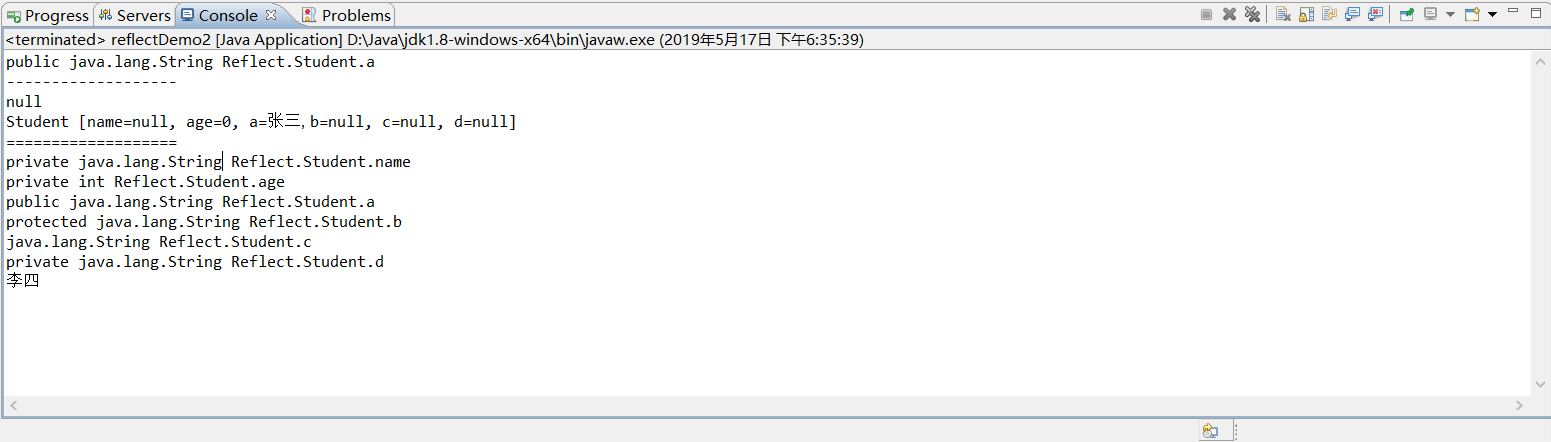
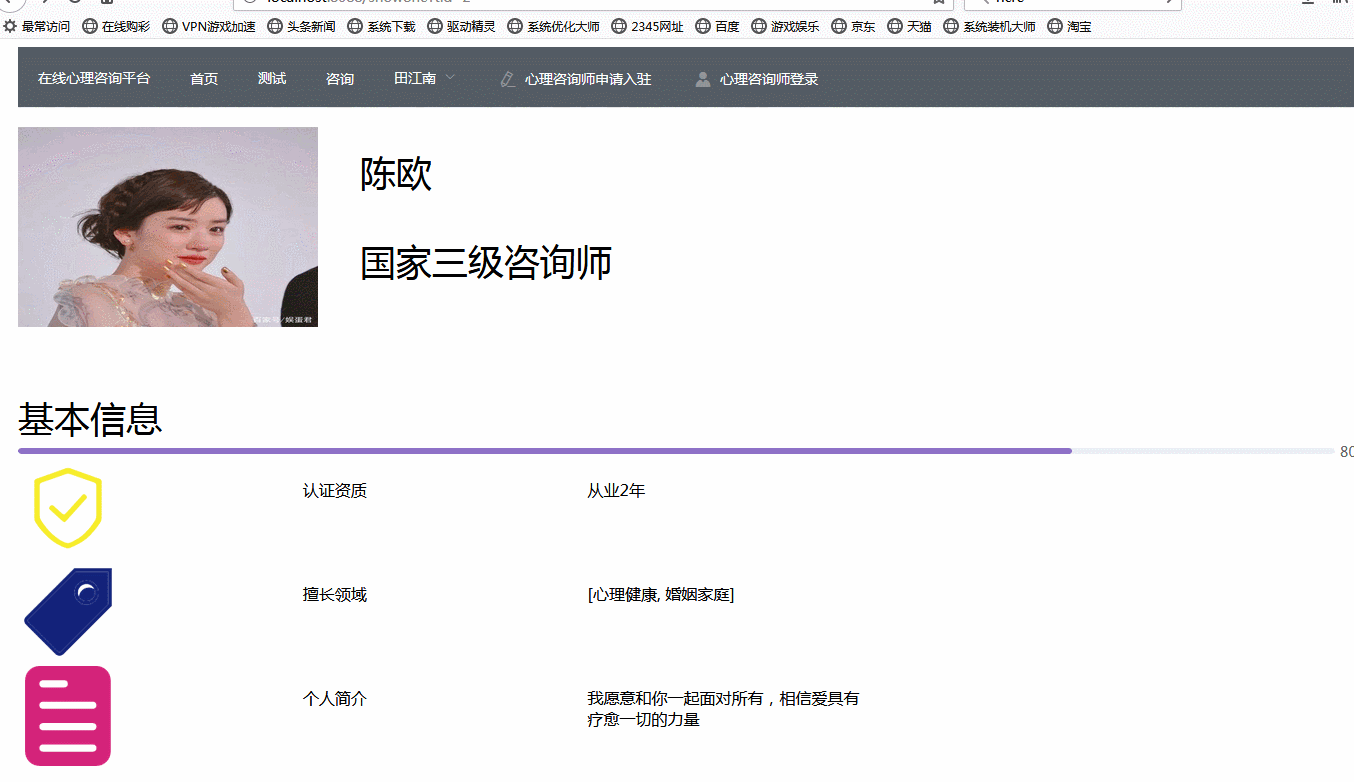



还没有评论,来说两句吧...